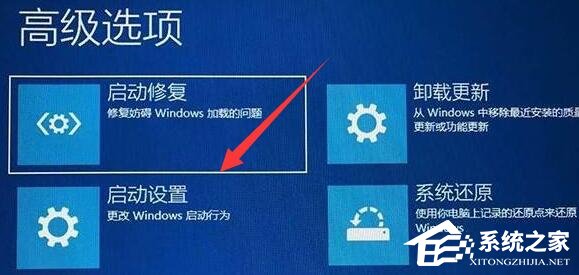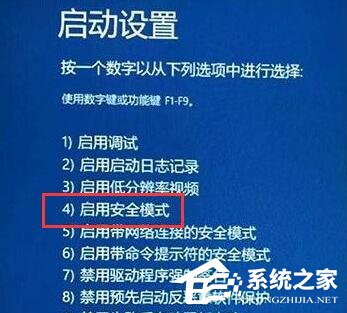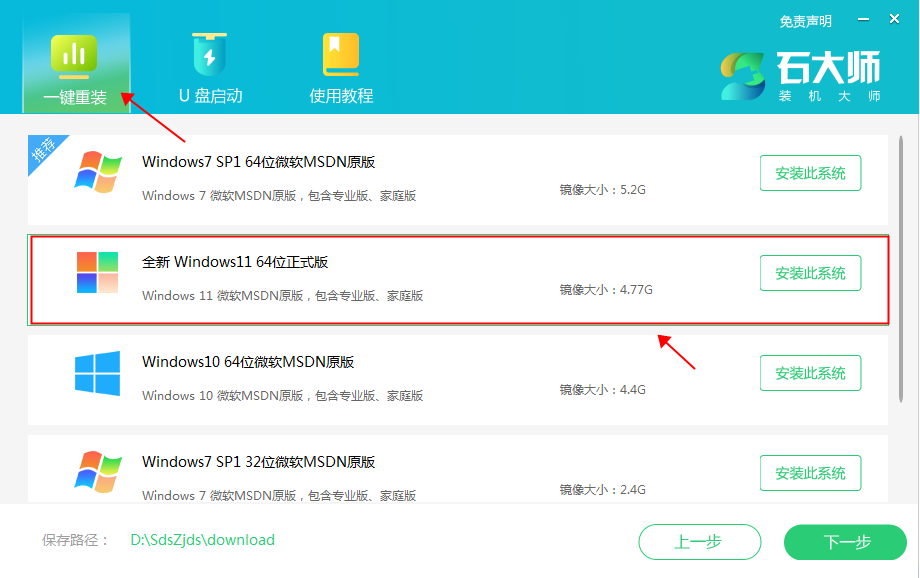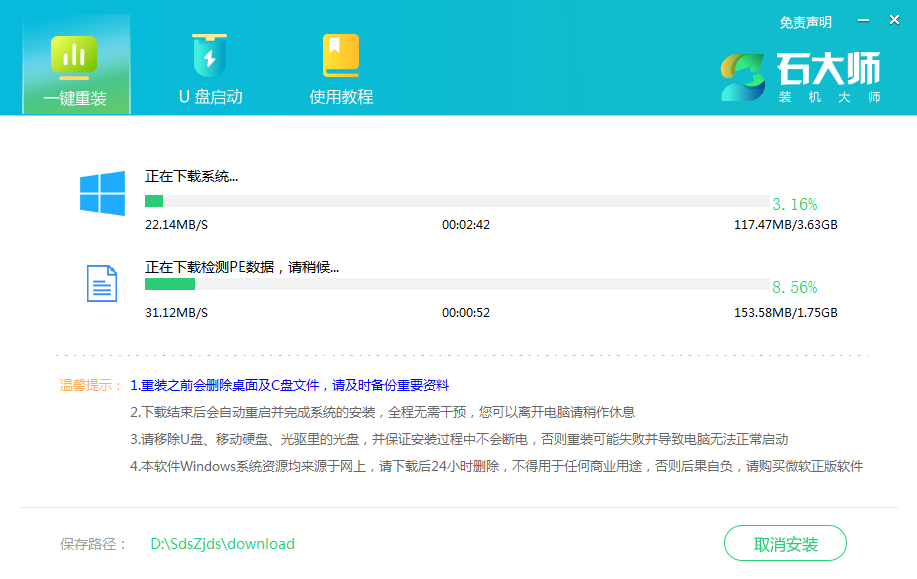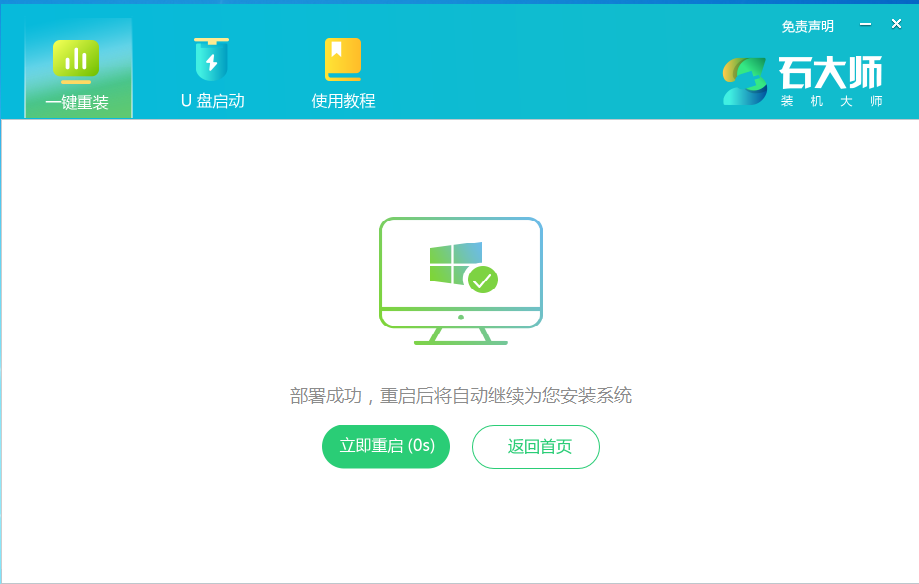有时候电脑出现问题,系统会出现一串错误代码提示,不同原因呈现出的错误代码也是不一样的,今天小编将为大家分享的是Win11提示错误代码0xc0000001的解决教程,如果你现在正在被这一问题所困扰,那么就快来看看小编是如何解决的吧,希望以下教程可以很好的帮到你哦。
方法一:
1、首先长按“电源键”强制关机,再开机看看能不能开机。
2、如果可以开机,说明是软件运行时崩溃,使用的时候注意即可。
方法二:
1、如果无法开机,那么重复上方操作直至进入如下界面。
2、点击“高级选项”,再选择“疑难解答”。
3、接着进入下方“高级选项”。
4、随后打开高级选项下的“启动设置”。
5、进入后,点击右下角的“重启”。
6、然后按下键盘“F4”进入安全模式。
7、最后在安全模式中卸载最近安装的软件、驱动就可以解决了。
方法三:使用【石大师】一键重装Win11
1、首先下载石大师(http://www.xitongzhijia.net/soft/241204.html)进入界面后,用户可根据提示选择安装Windows11 64位系统。
2、选择好系统后,等待PE数据和系统的下载。
3、系统自动重启进入安装界面,全自动安装过程,需要您稍作等待。安装完成后进入部署界面,静静等待系统进入桌面就可正常使用了!
总结:整个安装过程超级简单,只需要你点下一步,就可以完成整个系统重装了,对新手小白非常友好,原来你也可以重装系统。

 时间 2022-08-14 09:14:48
时间 2022-08-14 09:14:48 作者 admin
作者 admin 来源
来源 

 立即下载
立即下载